Een probleem waarmee veel gebruikers geconfronteerd worden met Windowsnative Add & Remove-hulpprogramma is dat het soms niet lukt om registervermeldingen, gekoppelde bibliotheken en andere gemaakte mappen te verwijderen van een toepassing die wordt verwijderd. Dit laat de gebruiker twee keuzes over - ofwel om handmatig alle overgebleven inhoud te vinden of om hulpprogramma's voor het opschonen van het systeem te gebruiken, die vaak een eeuwigheid nodig hebben om het systeem op dergelijke ongewenste inhoud te scannen. ZSoft Uninstaller, ondanks dat het volledig kan worden verwijderdapplicaties en andere gerelateerde bestanden en mappen, het wordt ook geleverd met tools om applicatiebestanden, tijdelijke gegevens en lege mappen direct uit het systeem te verwijderen. De applicatie is zeer draagbaar en moedigt gebruikers aan om het op USB-drives te dragen. Het past de analysemethode voor en na de installatie toe om alle bestanden, mappen en andere gerelateerde wijzigingen tijdens de installatie van een applicatie te loggen. Dus als u de toepassing via deze wilt verwijderen, worden alle wijzigingen snel ongedaan gemaakt.
Voer het uitvoerbare bestand ZSoft Uninstaller uit om allegeïnstalleerde applicaties. De linkerzijbalk toont informatie over de geselecteerde toepassing en bevat een zoekbalk om snel naar een specifiek programma in een lijst te zoeken.

Vanuit het rechtsklikmenu kunt u alles verwijderengeselecteerde toepassing, verberg en verwijder de app uit de lijst en bekijk en bewerk alle gerelateerde informatie, zoals versie, grootte, HelpLink, Publisher, UnsinstallString, UpdateInfo, etc.
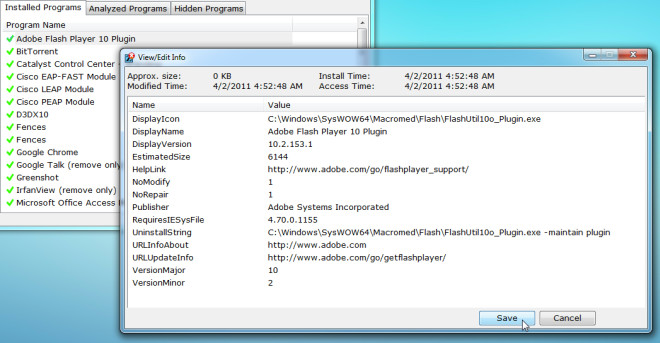
De werkbalk bevat 2 belangrijke hulpmiddelen om te analyserenschijf voor pre- en post-applicatie installatiewijzigingen en om tijdelijke bestanden van de geselecteerde schijf te verwijderen. Met de tijdelijke bestandszoeker worden niet alleen de tijdelijke bestanden verwijderd, maar kunt u ook een back-up maken voordat de tijdelijke bestanden worden verwijderd om de bewerking indien nodig ongedaan te maken. Voordat u de schijf analyseert op installatiewijzigingen, moet u de negeerlijst instellen zodat deze alleen die wijzigingen beschouwt die niet systeemspecifiek zijn. Nadat het proces Voor installatie is voltooid, installeert u de toepassing en voert u de scan Na installatie uit om alle wijzigingen te vinden.
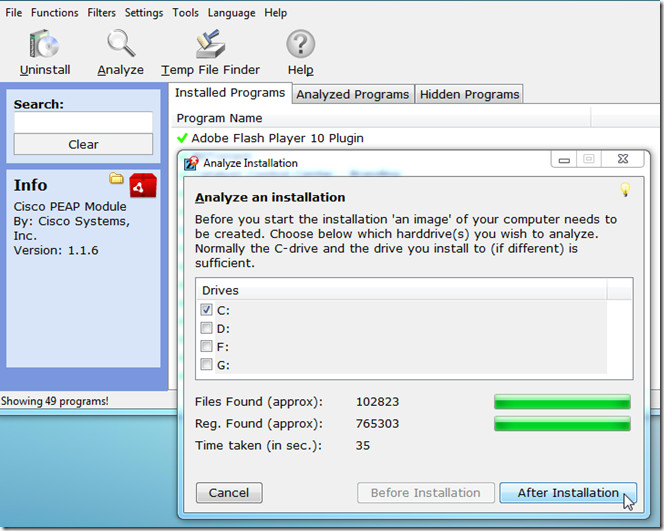
De lege map cleaner is toegankelijk via Toolsmenu. U moet het pad opgeven dat moet worden gescand voor lege mappen. Nadat alle lege mappen zijn weergegeven, selecteert u de mappen die u wilt verwijderen en klikt u op Selectie verwijderen uit het onderste paneel.
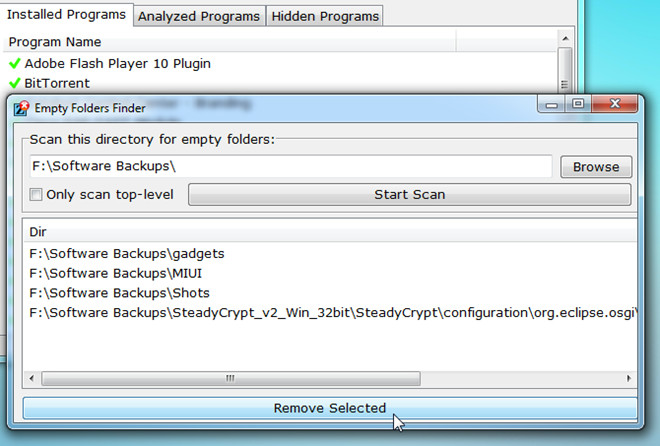
ZSoft Uninstaller is een geweldig draagbaar hulpprogramma voorverwijder de geïnstalleerde programma's en hun resterende gegevens en mappen volledig. Het komt van pas wanneer u probeert uw systeem op te ruimen. Het ondersteunt alle versies van Windows.
Download ZSoft Uninstaller













Comments